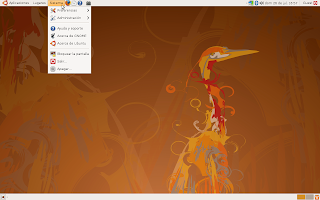Ya han instalado su O.S Linux, ok pero ahora que!!!, les dejare una lista de las cosas que podemos hacer como los novatos que somos, para que se den cuenta de una vez que UBUNTU es mejor que Windows.
Hay un sin fin de cosas que un antiguo usuario de Windows puede hacer en UBUNTU sin necesidad de que le enseñen, solo con practica y curioseando pueden encontrar que hacer... pero esta vez digamos que les ayudaré un poco.
Ya tienen su entorno Gráfico Gnome frente a sus ojos, si no saben que demonios es un entorno gráfico, aquí dejo un link de wikipedia, donde lo cogerán fácil, y otra vez le pedimos ayuda a el blog de mi profesor, para mostrarles que UBUNTU no solo trabaja con Gnome, hay muchos mas, y en este link los muestran. [igual lo anterior es solo para que curioseen]
Volviendo al tema... quizás ya lo descubrieron... igual lo pongo, para apagar,suspender, reiniciar o hibernar su equipo, simplemente hagan click en el nombre de su usuario en la esquina superior derecha de su barra superior y escogen lo que quieran que haga su pc.

Para navegar y ver sus archivos carpetas entre otros..., UBUNTU viene con un programa que se llama NAUTILUS, y que hace?, pues muy sencillo, con este programilla ustedes tienen y pueden ver sus carpetas, ver sus archivos, si es música la reproducen desde allí, si son imágenes la miran desde allí, es decir cuando ustedes abren Mis Documentos en windows y ven todo lo que tienen en su pc, nautilus hace lo mismo, solo que mejor, hay que considerar una cosa, en linux, todo lo que este conectado al pc que sea de almacenamiento de datos es una carpeta, es decir ustedes conectan su usb al pc y esta es leída como una carpeta común y corriente que funciona con su computador, si tienen una memoria que hallan usado con Windows, y la meten por primera vez en UBUNTU, se darán cuenta de que Windows mete una especie de "driver-sitos" para controlar la memoria y detectar cuando sea insertada, pero como en Windows nos engañan no nos muestran nunca tales archivos, así que bórrenlos no los necesitan, en UBUNTU todo es reconocido.
Volviendo a Nautilus, al abrirlo pueden ver un menú en la parte izquierda, en ese menú se encuentran todos los archivos que se tienen, allí también se encuentra la carpeta mas importante, la cual tiene el nombre de sus usuarios, y allí se encuentra todo contenido en sus subcarpetas, también se encuentran algunos de los programas instalados con su configuraciones en carpetas y archivos ocultos... ¿archivos ocultos? Si sigan leyendo y se enteraran.
Nautilus que es un navegador potentisimo con múltiples características como la opción de ver archivos acultos y de ocultar archivos [lo cual windows no deja], todos tenemos archivitos allí que queremos ocultar, simplemente le ponen un punto al principio y listo sus carpetas o archivos quedan ocultos, e aquí un video que muestra como se oculta un archivo, un poco torpe, pero cumple:
Ahora vienen los menús de UBUNTU que están en la barra superior, son tres, "Aplicaciones", "Lugares" y "Sistema", en Aplicaciones encuentran todos los programas instalados y al final una opción para instalar programas, eso es lo bueno de UBUNTU, no tienes que buscar lo programas simplemente los buscas.

En Lugares encuentran sus carpetas, memorias conectadas o montadas, archivos recientes, entre otros.
En Sistema encuentran, las características de su sistema, las preferencias y también pueden apagar su equipo desde allí.. les recomiendo que investiguen por su cuenta [metance y vean que es lo que hay en ese menú].
Por ultimo y mas importante para mi, la música, como la reproducen, muy bien, miren:
La encuentran con Nautilus.
Le hacen doble click a la canción que quieran escuchar y se las reproduce el reproductor predeterminado que se llama Tótem [no sin antes instalar los codecs si no los han instalado, al tratar de reproducir su música de esta manera, les saldrá el menú para instalarlos... otra vez los programas y la necesidades vienen hacia ustedes no ustedes hacia ellas].

Hay mas formas... paciencia, si solo desean escuchar música y no hacer nada mas, pues otra característica que viene con UBUNTU, es la de reproducir archivos de sonido solo dejandoles el cursor por encima y listo [ojo si lo mueves de encima se quita la reproducción lo tienes que dejar ahí toda la canción y para que funcione, los codecs son necesarios]

Y la ultima en esta entrada pero no en la cantidad de programas de UBUNTU, es el Rhythmbox, lo abren del menú de aplicaciones e importan sus archivos de música y listo su reproductor de música Linux [codecs necesarios].

Eso es todo amigos, algo mas, para reproducir vídeos necesitan codecs también se instalan de manera similar y los abren con el reproductor Tótem que viene designado por defecto.
Sigan Curioseando y descubran muchas mas cosas y aplicaciones... nos vemos... sigan en contacto.
Y gracias.